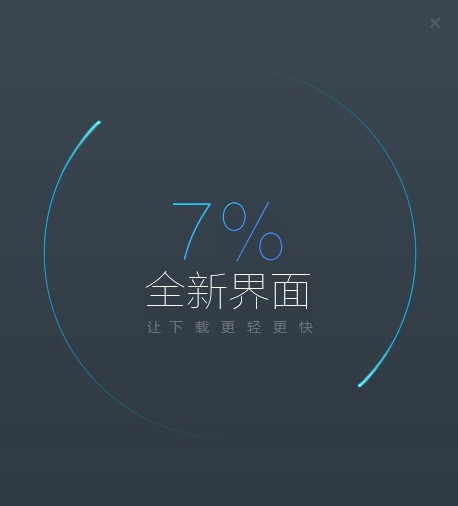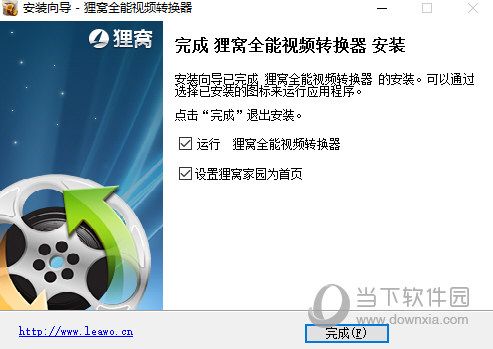系统修复工具|双系统引导修复工具 V2.5.8 中文绿色版下载
双系统引导修复工具是一款计算机上安装两个操作系统。此款每个系统都有自己独立分区,知识兔可以自行选择金融操作系统,知识兔帮助一键傻瓜式修复双系统引导,有需要的用户欢迎下载体验体验!
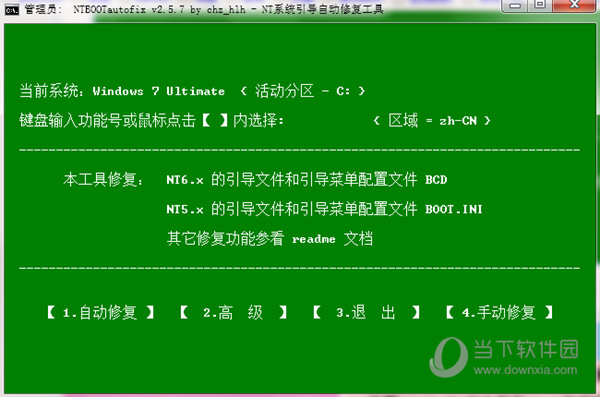
【其它功能】
为VISTA/2008添加修复计算机(Windows Recovery Environment)菜单
使用方法:在系统盘符中新建recovery文件夹,再把光盘或安装程序中的boot\boot.sdi和sources\boot.wim复制至recovery文件夹,再运行本程序,即可自动添加。
【使用方法】
非安装软件,直接知识兔双击运行,傻瓜式修复,可运行于32位和64位系统和WINPE系统
程序根据当前系统non-Unicode设置自动显示中/英界面
“自动修复”自动判断和系统启动有关的条件并自动修复程序支持的盘符上的NT系统启动,无需用户手工干预
“高级修复”只供特殊需要的朋友,参看下面应用实例中的高级修复部分
PE中自动判断PE环境,单硬盘可以直接”自动修复”,如多硬盘在PE中修复时推荐使用”高级”修复选择你作为系统引导的盘符
【适用范围】
1、启动菜单/启动文件丢失修复:
适用所有NT5.x(2000/XP/2003)和NT6.x(Vista/2008/Win7/2008r2)
2、修复其他因BCD相关引起的故障
a. Win7/2008r2中 BCD 的修复计算机(Windows Recovery Environment)菜单丢失
b. Win7/2008r2中 BCD 引起的3D启动画面丢失(变成VISTA滚动条启动画面)
c. BCD 引起的启动菜单选择界面乱码现象
3、系统BCD非法的强制修复 – 现象:Vista/2008/Win7/2008r2中 –
a. 运行msconfig后”启动”或”引导”栏空白
b. 管理员身份运行命令提示符中后运行bcdedit等和BCD相关的操作提示出错
c. 系统属性的”启动和故障恢复”窗口无法配置”默认操作系统”和”等待时间”
d. 其他软件无法添加/删除/修改基于 BCD 管理的新启动菜单
【使用技巧】
装了双系统怎么删除一个?
因为整个过程都比较简单,这里就直接开始讲了,说多了又是更说不清。
登陆你想要保留的系统
如果知识兔你有win7何win8双系统,例如想要留下win7删除win8的话就登陆你的win7。
按下win+R键打开运行
如果知识兔你不知道什么是win键那么就在开始菜单中搜索运行,然后知识兔打开即可。
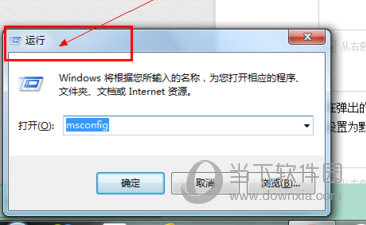
在运行中输入msconfig
不懂得可以看下面的图片
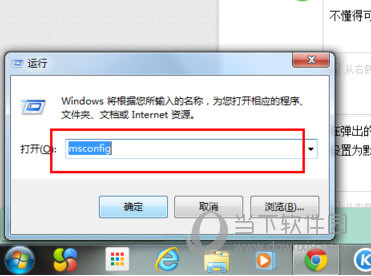
在弹出的管理界面中打开选项卡引导
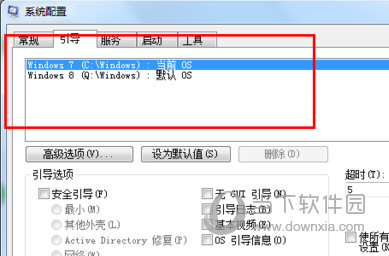
在这里你会看见两个启动的系统,将你要保留的系统设置为默认
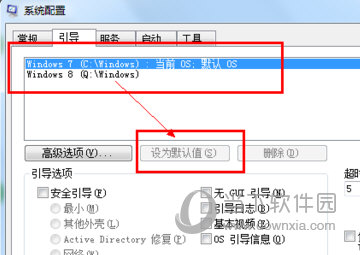
然后知识兔将另一个系统删除即可
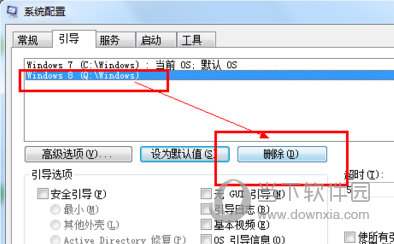
最后一步:
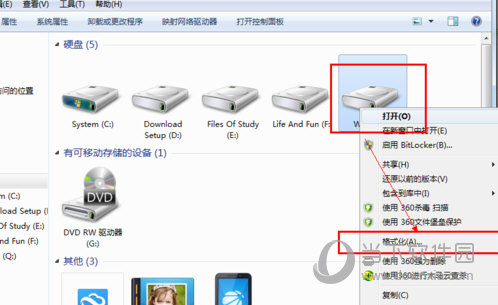
打开计算机,将你要删除的系统所在的盘直接格式化即可,不用担心,直接格式化,不会对现在的系统造成任何的影响。
下载仅供下载体验和测试学习,不得商用和正当使用。

![PICS3D 2020破解版[免加密]_Crosslight PICS3D 2020(含破解补丁)](/d/p156/2-220420222641552.jpg)